Cara memasang Mariadb 10.7 di Ubuntu 20.04
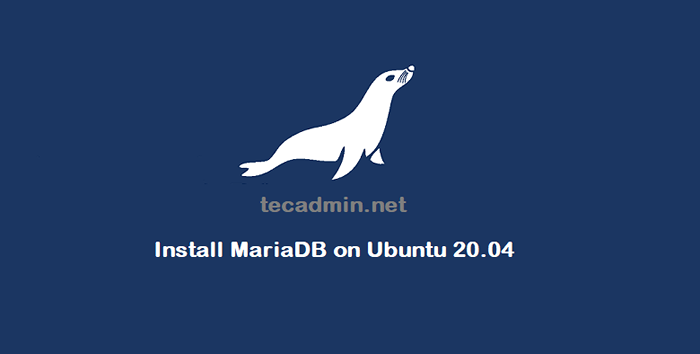
- 1110
- 152
- Mr. Ramon Runolfsson
MariaDB adalah pelayan pangkalan data relasi sumber terbuka. Yang dibuat oleh pemaju asal mysql. MariaDB bertujuan untuk mengekalkan keserasian yang tinggi dengan pelayan MySQL, API, dan arahan.
Tutorial ini akan membantu anda memasang MariaDB di Ubuntu 20.04 Sistem LTS.
Prasyarat
- Menjalankan Ubuntu 20.04 Sistem
- Akses masuk dengan akaun istimewa akar atau sudo
Langkah 1 - Repositori persediaan
Repositori pakej lalai mengandungi versi lama pelayan MariaDB. Oleh itu, adalah baik untuk menggunakan repositori rasmi, yang menyediakan versi terkini pakej.
Pertama, tambahkan kunci menandatangani pakej ke sistem anda dengan menjalankan arahan:
sudo apt pemasangan perisian-properties-common sudo apt-key adv--fetch-keys 'https: // Mariadb.org/mariadb_release_signing_key.asc '
Kemudian, buat fail konfigurasi yang tepat pada sistem Ubuntu anda. Untuk membuat arahan Run File:
sudo nano/etc/apt/sumber.senarai.D/Mariadb.senarai
Tambah coretan di bawah
# MariaDB 10.4 repositori deb [Arch = AMD64] http: // nyc2.cermin.DigitalOcean.com/mariadb/repo/10.4/Ubuntu Focal Utama DEB-SRC http: // NYC2.cermin.DigitalOcean.com/mariadb/repo/10.4/Utama Ubuntu Focal
Simpan fail dan tutup.
Langkah 2 - Pasang Mariadb di Ubuntu
Repositori MariaDB rasmi mengandungi versi terkini pakej pelayan MariaDB.
Sebaik sahaja anda menambah repositori pakej, jalankan arahan berikut untuk memasang pakej pelayan MariaDB dan kebergantungan yang diperlukan.
sudo apt update sudo apt memasang MariaDB-server
Perintah di atas akan memasang pelayan MariaDB, alat klien, dan pakej lain yang diperlukan pada sistem anda.
Langkah 3 - Persediaan Pemasangan Pos
Pakej MariaDB menyediakan utiliti baris arahan untuk melengkapkan langkah pasca pemasangan. Ini termasuk mengkonfigurasi kata laluan untuk pengguna root dan mengeluarkan pangkalan data yang tidak perlu dari pemasangan lalai.
Untuk menjalankan wizard pemasangan MariaDB Post, taipkan:
sudo mysql_secure_installation
Wizard akan meminta beberapa input untuk menyediakan kata laluan pengguna akar MariaDB. Selamatkan pemasangan MariaDB anda dengan mengeluarkan pengguna tanpa nama, melumpuhkan log masuk root dari hos jauh, dan mengeluarkan pangkalan data ujian.
Pilihan pilihan adalah mengatakan ya ('y') untuk semua soalan:
- Masukkan kata laluan semasa untuk root (masukkan untuk tiada): [Hanya tekan Enter]
- Tetapkan kata laluan root? [Y/N] y
- Kata Laluan Baru: [Masukkan kata laluan yang selamat]
- Masukkan semula kata laluan baru: [Sahkan kata laluan anda]
- Keluarkan pengguna tanpa nama? [Y/N] y
- Tidak balak log masuk dari jauh? [Y/N] y
- Keluarkan pangkalan data ujian dan akses kepadanya? [Y/N] y
- Muat semula jadual keistimewaan sekarang? [Y/N] y
Langkah 4 - Sambungkan ke Mariadb
Pakej MariaDB Sediakan utiliti baris arahan untuk menyambungkan pelayan pangkalan data melalui baris arahan. Di mana anda boleh menguruskan pelayan pangkalan data anda sepenuhnya.
Untuk menghubungkan pelayan MariaDB dijalankan di bawah arahan pada terminal:
mysql -u root -p
Masukkan kata laluan untuk akaun root yang dikonfigurasikan dalam langkah di atas.
Masukkan Kata Laluan: Selamat Datang ke Monitor MariaDB. Perintah berakhir dengan; atau \ g. ID sambungan MariaDB anda ialah 57 Versi Pelayan: 10.4.13-Mariadb-1: 10.4.13+Maria ~ Focal-Log Mariadb.Hak Cipta Pengedaran Perduaan Org (c) 2000, 2018, Oracle, Mariadb Corporation AB dan lain -lain. Taipkan 'bantuan;' atau '\ h' untuk mendapatkan bantuan. Taipkan '\ c' untuk membersihkan pernyataan input semasa. Mariadb [(Tiada)]>>
Langkah 5 - Urus Perkhidmatan MariaDB
Versi terbaru Ubuntu Systems menggunakan SystemD untuk menguruskan perkhidmatan. Anda boleh menggunakan arahan berikut untuk menguruskan perkhidmatan MariaDB pada sistem anda.
SUDO Systemctl Mula MariaDB # Untuk Memulakan Perkhidmatan Sudo Systemctl Berhenti MariaDB # Untuk Menghentikan Perkhidmatan Sudo Systemctl Status MariaDB # Untuk memeriksa status perkhidmatan sudo sistemctl mulakan semula MariaDB # untuk berhenti dan kemudian memulakan perkhidmatan
Langkah 6 - Buat pangkalan data dan pengguna (pilihan)
Ini adalah langkah pilihan untuk anda. Perintah di bawah membantu anda membuat pangkalan data, pengguna, dan memberikan keistimewaan kepada pengguna pada pangkalan data.
Untuk menggunakan arahan di bawah, pertama, anda mesti disambungkan ke pelayan MariaDB melalui baris arahan.
Buat pangkalan data MYDB; Buat pengguna 'myuser'@'localhost' yang dikenal pasti oleh 'my_secure_password'; Beri semua di mydb.* Kepada 'myuser'@'localhost'; Keistimewaan siram;| 1234 | Buat pangkalan data mydb; buat pengguna 'myuser'@'localhost' yang dikenal pasti oleh 'my_secure_password'; geran semua di mydb.* Kepada 'myuser'@'localhost'; keistimewaan siram; |
Kesimpulan
Dalam tutorial ini, anda telah belajar untuk memasang MariaDB pada sistem Ubuntu Linux. Seterusnya, anda boleh memasang phpmyadmin untuk mentadbir pelayan MySQL melalui antara muka berasaskan web.

